آموزش اتوکد
بهترین سایت آموزش اتوکدآموزش اتوکد
بهترین سایت آموزش اتوکدفیلم آموزش نرم افزار civil 3d
آموزش گام به گام Civil 3D همراه با عکس و تصویر هر مرحله – دانلود PDF آموزشی Civil 3D. در خدمت شما هستیم با جلسه 2 آموزش Civil 3D . در این جلسه می خواهیم اولین گام را در شروع کار با نرم افزار Civil 3D برداریم.
به همراه فایل کسب درآمد از پکیج زیر
به همین منظور بعد از اینکه برنامه نصب کردید، نسخه متریک آن را اجرا کنید. اولین پنجره ای که شما بعد از لود شدن برنامه می بینید، پنجره ی استارت پروژه است که مانند تصویر زیر است:
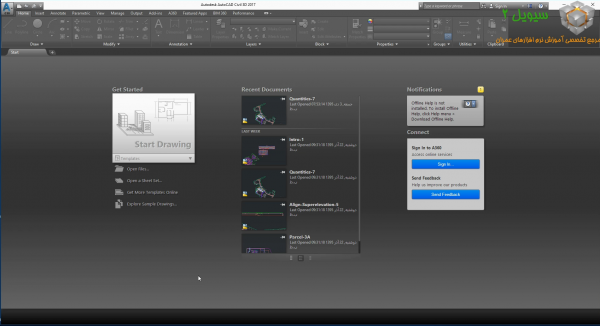
برای درک بهتر این پنجره، بهتره که این پنجره را به دو بخش بالایی و بخش پایینی تقسیم کنیم، بخش بالایی شامل کلیه دستورات خرد و کلان برنامه است و بخش پایینی شامل یک پنجره تحت عنوان Start است که در واقع زیر مجموعه بخش بالایی است و در نسخه های 16 و 17 این نرم افزار، به منظور راحتی و صرفه جویی در زمان این پنجره تعبیه شده است.

معرفی بخش بالایی
بخش بالایی شامل یک Top Menu است که در تصویر زیر با کادر نارنجی رنگ مشخص شده است. این منو اصلی ترین منو نرم افزار Civil3D است که در بردارنده همه دستورات اصلی و جزئی برای مدلسازی پروژه است.

اگر به تصویر زیر نگاه کنید ملاحظه می کنید که در گوشه بالا سمت چپ لوگو نرم افزار civil 3d به رنگ آبی مشخص است.
این لوگو آبی رنگ نیز منو اکشن بار برنامه است و پایه ترین دستورات غیر ترسیمی و مدلسازی را درون خود جای داده است.
دستوراتی همانند تعریف یک پروژه جدید، فراخوانی فایل های ذخیره شده از روی سیستم، تعمیر فایل های معیوب، آخرین پروژه های موجود و … در این منو قرار دارند.


هر کدام از منو های بالایی (Top Menu) دارای زیرمجموعه وسیعی از دستورات هستند.
به دلیل گستردگی و امکانات بسیار زیاد این برنامه، هر Tab یا زبانه دارای چندین Panel جدا از هم هستند و دستورات مرتبط با نام هر پنل در دل آن قرار گرفته اند.
به عنوان مثال در تب Home و پنل Draw دستورات ترسیمی مانند رسم خط، دایره، خط مرکب، کمان و … قرار گرفته اند.

معرفی بخش پایینی
خب معرفی بخش بالایی به اتمام رسید، بریم سراغ معرفی بخش پایینی که پنجره Start است.

پنجره استارت شامل سه ستون می باشد که:
1- ستون اول برای شروع کار با پروژه هاست و دستوراتی مانند New (ایجاد یک فایل جدید)، Open Files (فراخوانی فایل های ذخیره شده) و … را دارد.
2- ستون دوم که آخرین پروژه های موجود و کار شده در سیستم کاربر را به ترتیب زمانی از بالا و پایین نشان می دهد و با کلیک بر روی هرکدام بلافاصله پروژه لود می شود و می توانید ادامه مدلسازی را انجام دهید.
3- ستون سوم برنامه که از اهمیت کمتری برخوردار است و در قسمت Notifications تمامی توصیه ها و هشدارهای برنامه را به شما اعلام می کند، در قسمت پایین هم برای کانکت شدن به پروفایل کاربری کاربران رسمی این برنامه تعبیه شده است که برای کاربران ایرانی و کسانی که نسخه کرک شده این برنامه را استفاده می کنند معنایی ندارد.

خب اینم از جلسه دوم آموزش رایگان Civil 3D 2017؛ دوستان توصیه می کنم اگر می خواهید به برنامه مسلط بشید حتما ویدئو هر جلسه مشاهده کنید….




























